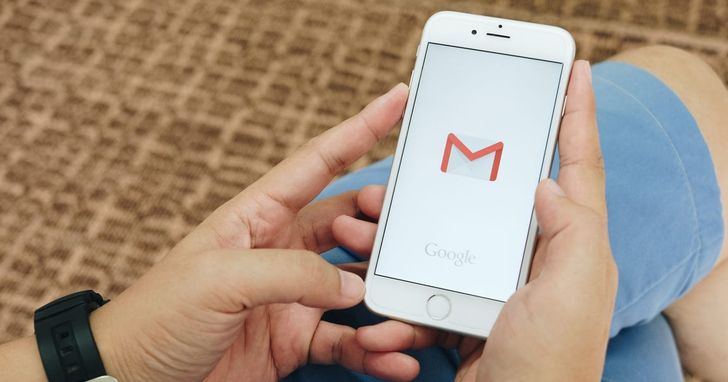
長期使用 Gmail 的人,偶爾都會有從郵件堆中特地翻出某封信的需求,通常於不設定條件的狀況下,Google 也能替使用者輕鬆找到想要的郵件。只不過,使用者若能懂得透過「進階搜尋」來指定日期、郵件大小等,將可以加速整體搜尋效率。進階搜尋功能經由網頁版 Gmail 可以輕鬆達成,手機 App 版本的 Gmail 亦有辦法使用,但前提是使用者得了解如何靈活運用搜尋運算子。
步驟1.在網頁版 Gmail 上方的搜尋列中,最右邊有個向下的箭頭,點擊它即可設定進階搜尋的條件。
步驟2.最上方可以自由填入關鍵字的欄位,包含寄件者、收件人、主旨等等,以主旨來說拿來搜尋某一系列的郵件就非常好用。
步驟3.大小欄位指整封郵件的所佔用的容量,除了能拿來搜尋帶有較大附件的信外,也可以用此條件來過濾佔用雲端空間過多的郵件。
步驟4.使用者可指定某段日期範圍,並挑選特定時間為起點,藉此過濾郵件。以一個月來說,即指定日前後各30天收到的郵件將被列出。
步驟5.當然進階搜尋也能指定「只搜尋某個分類資料夾」底下的信件,各種條件都設定完畢後,再點「搜尋」即可。
步驟6.手機版 Gmail App 也能執行進階搜尋,但必須手動輸入搜尋運算子;各類運算子定義可至「https://reurl.cc/zz8Or7」查詢。

本文同步刊載於PC home雜誌
歡迎加入PC home雜誌粉絲團!

請注意!留言要自負法律責任,相關案例層出不窮,請慎重發文!